データのバックアップ作業って面倒くさいし、時間がかかるので、つい先延ばしにしてしまいますよね(^^;)
しかし、PCが故障して大切なイラストやブログ素材データが失われたら怖いな‥と思いました。
なので、データのバックアップ用にHDDではなく、外付けSSDを購入しました(^^)

実際に購入した外付けSSDと現在持っている外付けHDDを比較してみます。
・SSDとは?をかんたんに解説
・購入した外付けSSD
・どのように使うか?
・SSDとHDDの比較
SSDとは何か?
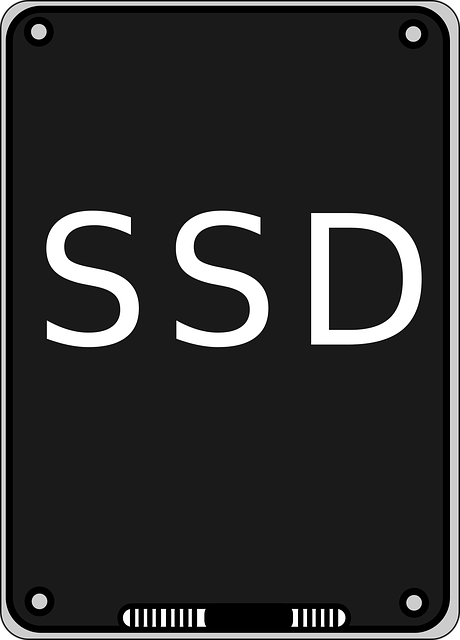
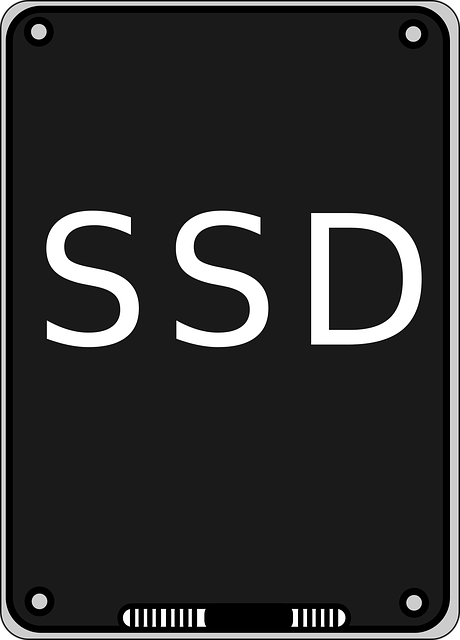
SSDとは、Solid State Drive(ソリッドステートドライブ)の略だそうです。
HDD(ハードディスク)と同様に、データを保存できる記憶装置のこと。
詳しくは後述しますが、HDDと比べて‥
・読み書き速度が速い
・衝撃に強い
・小型商品が多い
・同容量だと値段が高い
・・という特徴があります。
SSDとHDDの同容量帯を比較すると、1.5倍~2.5倍ほどSSDの値段が高くなります(ただし、価格相場は常に変動しています)。
ちなみに、SSDはPCに直接組み込むタイプとUSBケーブルなどで外付けするタイプがあります。


今回購入したSSD「SAMSUNG T5 MU-PA500B/IT」


<購入場所・値段・スペック>
購入場所:Amazon
値段:8380円(セール価格)
容量:500GB(実際に使用できる容量は465GBでした)
インターフェイス:USB3.1 Gen 2(10Gbps)、下位互換
最大転送速度:540MB/秒
パスワード保護システムの互換性:Windows7以上、Mac OS X10.9以上、androidバージョン4.4以上
保証・サポート:3年
おお、androidスマホのデータも保存できる!?
‥と思いましたが、スマホでSSDの中のデータを見ることはできても、データの読み書きはできませんでした(;’∀’)
USB3.0:5Gbps
USB3.1:10Gbps
※上記の速度を出すためには、USBケーブル・PC側(マザーボード)・記憶装置もそれぞれに対応している必要があります。
PCはUSB3.0とUSB2.0にしか対応していない=USB3.1の速度が出せるSSDでも5Gbpsか480Mbpsの速さしか出ない‥ということですね。
話は変わりますが‥
SSDはCrucial(クルーシャル)が有名だと思ったら、今はそうでもないんですね(^^;
Amazonの売れ筋をみると‥
・SanDick
・BUFFALO
・アイ・オー・データ
・WD(ウエスタンデジタル)
・・など、このあたりが有名なようです。
AmazonのSAMSUNGのSSD比較表をみると、SSDでも型番によって速度の違いがあるようですね。
※基本的に発売日が新しく、同容量で値段が高いほど読み書き速度が速い。
ただし古くても販売中止により高値が付いているものもあるので、ご注意ください。
開封の儀&ためし使い


中身はこんな感じでした。
・SSD本体
・USB3.1 USB-C to Cケーブル(スマホ接続)
・USB3.1 USB-C to Aケーブル(PC・USB接続)
・クイックスタートガイド(保証書付き)
大きさ比較↓


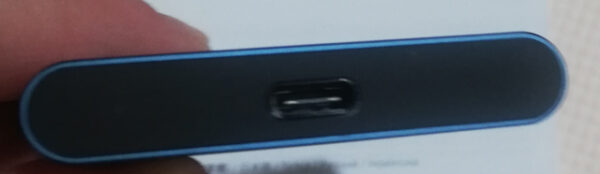
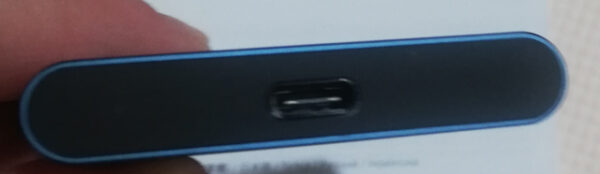
HDDと比べると、めっちゃ薄くて軽いです(^^)
持ち運びにも便利そうですね。
お試しで70GBほどのデータを書き込んでみました。
かかった時間は大体20分くらい、本体が少し熱くなったのが気になりました(室温30℃前後)。
500GBを選んだ理由:画像やブログ素材中心に保存するから
容量500GBを選んだ理由は、
・保存したいデータが画像と文章中心
・PCで使っている総容量が(今の所)150GB以内
・SSDやHDDなどの記憶装置は消耗品
・・だからです。
動画データに比べて画像や文章データ容量は比較的小さいので、高解像度+大きい画像がたくさん‥とかでなければ、500GBでも十分足ります。
PCで使っているデータ容量も150GB以内なので、次のPC買い替え時までに500GB埋まるとは考えにくかった‥という理由もあります。
SSDやHDDなどの記憶装置は消耗品です。
使えば使うほど劣化=読み書きが遅くなります(いずれ壊れる)。
Windows7(HDDにOS搭載)の自作PCでは、7年前後HDDの入れ替えなしで使っていました。
最後の方にはPCの電源を入れてから起動するまで2分以上はかかっていましたね‥(^^;
なので
ムダな大容量を買うより、いま必要な容量を購入し、必要あれば増設する‥という方法を取っています。
動画などの重いデータ中心のバックアップなら、1TB~がオススメです。
いまPCに保存しているデータ容量・使い道・おサイフ事情と相談して決めてみてください(^^)
SSDとHDDの速度を比較してみる
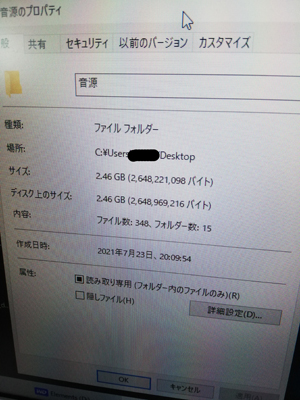
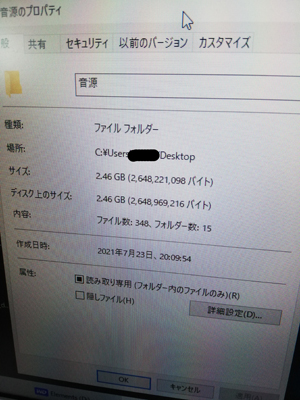
約2.5GBの音源ファイルの転送時間をストップウォッチで計測してみました。
<使っているPC条件>
マザーボード、ケーブル:SATA3.0対応
(※計測時は両方ともUSB3.0の差し込み口を使用)
PC内蔵の記憶装置:SSD(500GB・購入は2年前)


計測結果↓
◎WDのHDD


◎SAMSUNGのSSD


HDD:101秒
SSD:11秒
SSDがめちゃ速いのが分かりますね(^^)
約10倍速です。
表でのスペック比較↓
| HDD(WD社WDBABV0010BBK-JESN) | SSD(SAMSUNG T5) | |
| 発売日 | 2010/7/22 | 2017/9月上旬 |
| 外観(大きさ)や重量 | 11.3 x 7.8 x 2 cm 206g | 7.4 x 5.7 x 1 cm 51g |
| 転送速度 (理論値) | 最大480Mbps/秒 | 最大540Mbps/秒 |
| 容量 | 1TB | 500GB |
| USB対応 | 2.0(※) | 3.1 |
| 約2.5GBの画像書き込み速度 | 101秒 | 11秒 |
| 値段(購入時) | 10702円 | 8380円 |
※PC側ではUSB3.0(青い差し込み口)で計測していますが、HDDとUSBケーブルが2.0にしか対応していないため、2.0の速度しか出ない。


まとめ:価格は高いが超スピードのSSDは、やはり良い!
・同容量帯のHDDと比べて値段が高い
・画像中心の軽いデータ保存なら~500GBがオススメ
・動画中心の重いデータ保存なら1TB~がオススメ
・SSDは転送速度がHDDに比べて速い
・小型商品やUSB型も多数ある
・持ち運びに便利
SSDはHDDと比べて少し高いですが、保存作業の時短にもなり、購入して良かったです。
大容量のバックアップ作業は時間がかかり、つい先延ばしにしてしまいますからね(^^;)
Amazonで外付けSSDを調べてみると、直差し(USB型?)の商品もあるようです。
小型だと発熱が気になりますが‥












